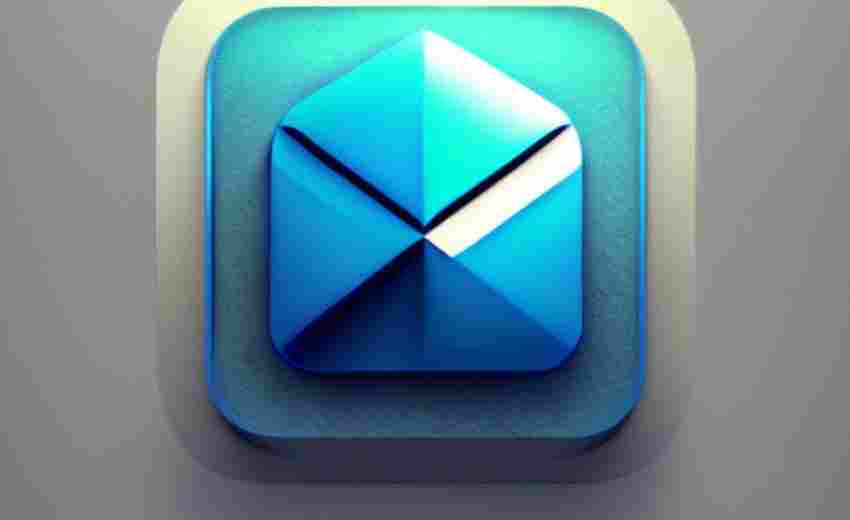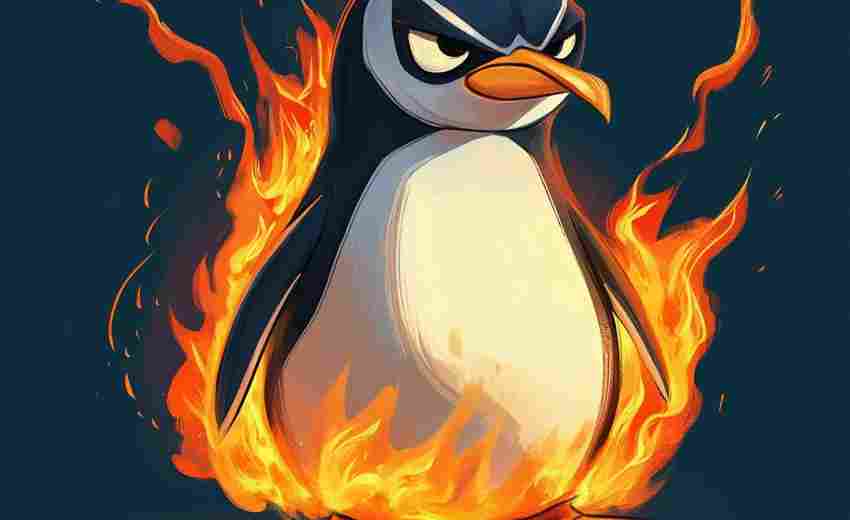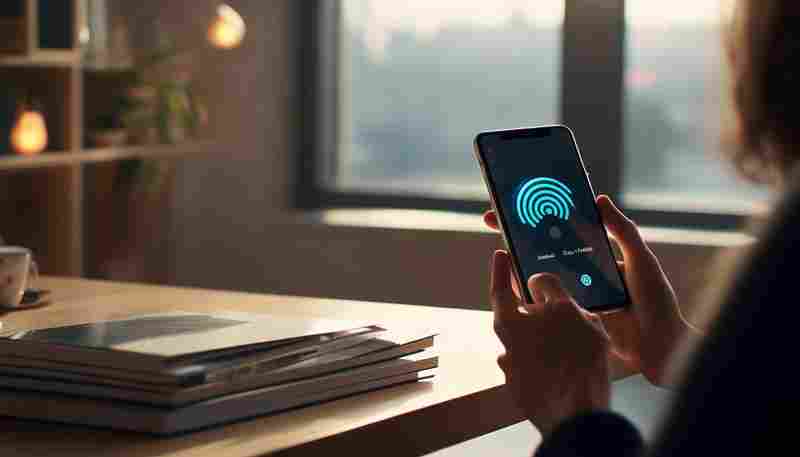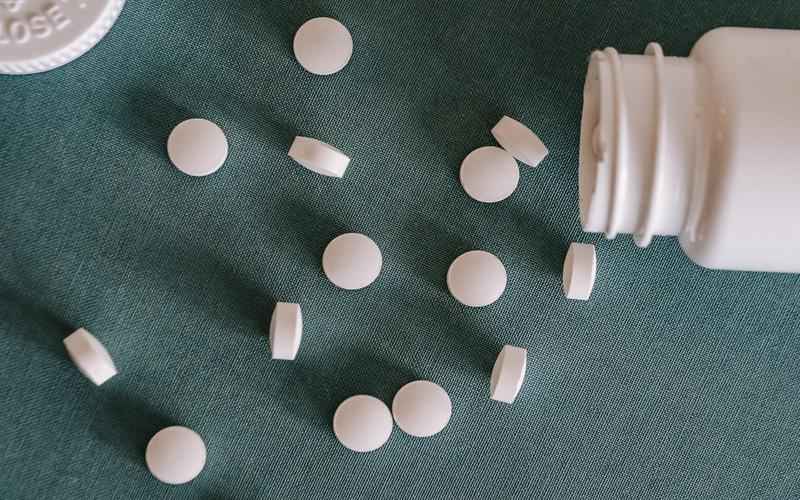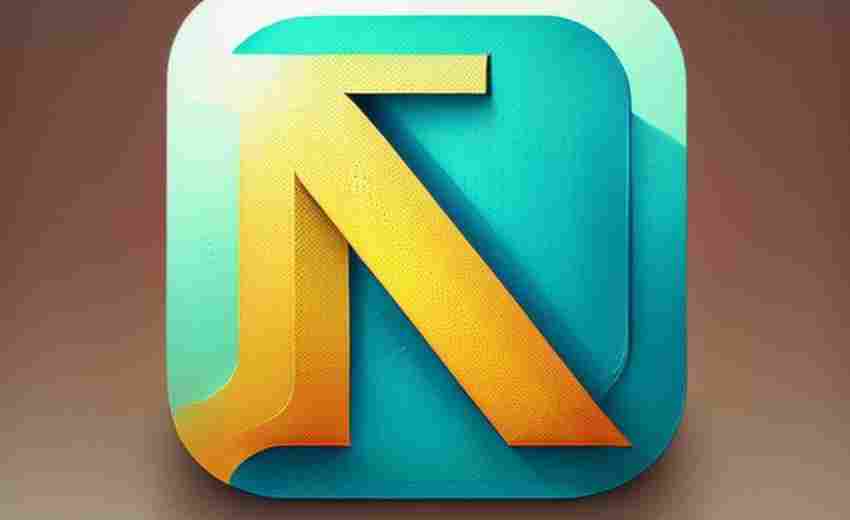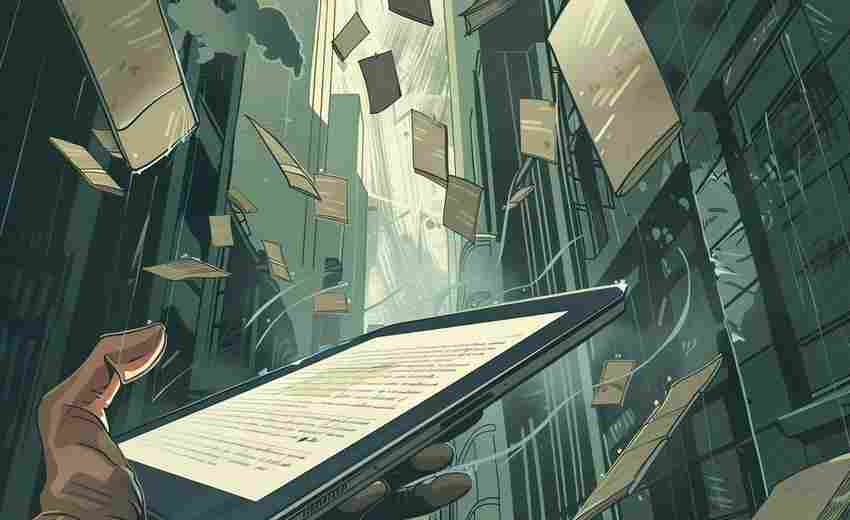手机连接U盘后无法识别如何处理
随着移动设备的普及,手机与U盘的连接需求日益增长。在实际操作中,用户常遇到手机无法识别U盘的情况,导致数据传输受阻。这一现象可能由硬件兼容性、系统设置或外部设备状态等多种因素引发,需结合具体场景逐一排查。
硬件连接与兼容性排查
确保物理连接可靠是解决问题的第一步。手机与U盘的连接通常依赖OTG转接线或转接头,若接口存在灰尘、污垢或接触不良,可能导致信号传输中断。可尝试用棉签清理手机充电口和U盘接口,并反复插拔测试。部分劣质转接线可能存在电阻不匹配或供电不足的问题,建议更换经过认证的OTG线材。
兼容性方面,需确认手机是否支持OTG功能。部分低端机型或老旧系统可能未内置该功能,需通过官网查询设备参数。例如,华为、小米等品牌需在“设置-更多设置”中手动开启OTG开关,而部分手机在插入U盘后会自动激活该功能。若U盘容量过大(如超过256GB),也可能因手机芯片组限制无法识别,建议更换较小容量的设备测试。
U盘状态与格式验证
U盘自身故障是常见原因之一。通过交叉测试可快速定位问题:将U盘插入电脑或其他手机,若仍无法识别,则可能为硬件损坏。例如,芯片故障或接口氧化会导致设备无响应,此时需更换U盘或寻求专业维修。若电脑可识别但手机无法读取,则可能与文件系统格式有关。
安卓设备普遍支持FAT32和exFAT格式,但对NTFS格式的兼容性较差。可通过电脑的磁盘管理工具查看U盘格式,若为NTFS,需备份数据后格式化为FAT32或exFAT。值得注意的是,部分手机对exFAT的支持需依赖系统版本,如Android 13及以上版本需通过第三方工具或Root权限实现兼容。苹果设备则对格式要求更严格,仅支持FAT32及部分exFAT格式的U盘。
系统设置与权限调整
手机系统的默认设置可能限制外部设备访问。以华为手机为例,需进入“设置-系统-OTG连接”手动开启功能,并在文件管理器中激活外部存储权限。部分机型还需在“开发者选项”中启用USB调试模式,确保数据传输协议正常运作。
系统版本过低也可能引发兼容性问题。例如,Android 10以下版本对exFAT格式的支持不稳定,升级至最新系统可修复部分驱动漏洞。手机存储空间不足会导致外部设备挂载失败,建议清理缓存或卸载冗余应用释放内存。
软件冲突与驱动修复
第三方应用可能干扰U盘识别流程。例如,部分文件管理器会劫持USB设备访问权限,导致系统级识别失败。可尝试关闭后台应用,或通过“设置-应用程序”重置相关软件的默认设置。若手机连接电脑时依赖特定驱动程序(如豌豆荚、360手机助手),需确保驱动为最新版本,或更换原厂数据线。
对于Windows设备识别异常的特殊情况,如U盘在手机与电脑间切换后出现“无媒体”错误,可通过设备管理器卸载“通用串行总线控制器”下的异常驱动,重新插拔以触发系统自动安装。苹果设备若无法读取Lightning接口U盘,需检查转接头是否为MFi认证产品,并通过“文件”App手动挂载存储。
特殊场景与进阶处理
部分用户反映U盘在安卓设备使用后,Windows系统提示“需要格式化”。这一现象多因手机文件系统写入方式与Windows不兼容导致,可通过磁盘管理的“错误检查”工具修复分区表。若数据丢失风险较高,建议使用专业工具(如芯片精灵)读取主控信息,配合量产工具修复底层逻辑。
苹果用户需注意,即便使用官方转接头,部分U盘仍可能因供电不足无法识别。建议选择自带Lightning接口的专用U盘,或通过无线存储设备间接传输数据。对于反复出现识别故障的设备,不排除手机充电口硬件损坏的可能,需通过售后检测更换接口模块。
上一篇:手机进水后如何避免数据丢失 下一篇:手机连接U盘后误格式化如何用恢复工具处理